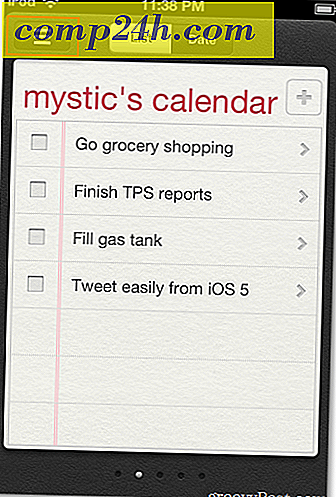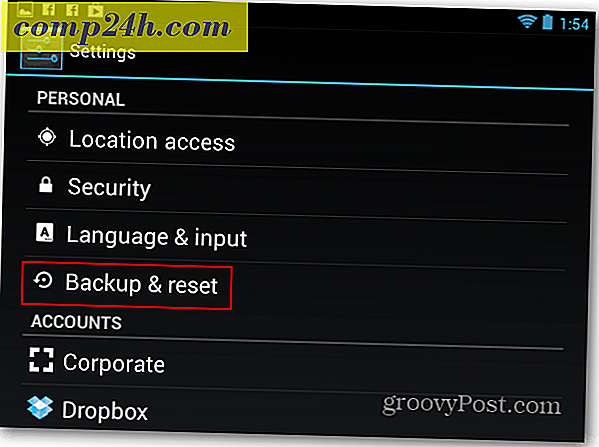Aktivera / inaktivera automatiskt tillägg på specifika webbplatser [Chrome]
Många Google Chrome-användare har flera tillägg installerade på webbläsaren. Men det kan finnas tillfällen när du inte vill att vissa tillägg ska fungera på specifika webbplatser. Med automationsutvidgningen kan du automatiskt aktivera eller inaktivera tillägg för specifika webbplatser utan problem.
Gå bara till Chrome Web Store och installera Extensions Automation för Google Chrome. För att utvidgningen ska fungera korrekt måste du låta den komma åt installerade tillägg, appar och teman.
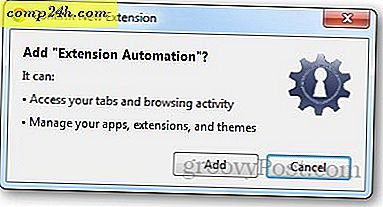
När du är installerad klickar du på ikonen och väljer vad du vill göra med eventuella tillägg. Om du till exempel vill inaktivera Adblock på en specifik webbplats, välj bara att avaktivera från rullgardinsmenyn, välj den anknytning du vill inaktivera och ange webbadressen till webbplatsen där du vill inaktivera anknytningen. På samma sätt kan du lägga till flera tillägg till listan så att den automatiskt kan inaktivera dem på specifika webbplatser.

För att se listan över tillägg som du har filtrerat, gå till tilläggsinställningar genom att högerklicka på ikonen och välj Alternativ. Det kommer att visa vilka addons som filtreras och vilka webbplatser.

Det kan hända att du hyser att lägga till tillägg och webbplatser för att filtrera listan men det är bara en engångsuppgift. Efter det kommer det att göra allt arbete. Enligt min åsikt är Extension Automation en praktisk för att hantera dina tillägg i Google Chrome. Detta minskar också röran och förhindrar att onödiga tillägg körs i bakgrunden - förbättrar webbläsarens prestanda.